ガイド
弊社の公式サイトからAnyMP4 DVD コピー Macをダウンロードして、お使いのMacでインストールしてください。

この強力なDVD コピー Macにより、簡単にDVDをDVD ディスク、DVD フォルダー、DVD ISO イメージファイルにコピーでき、そして、ローカルのDVD フォルダー、ISO イメージ ファイルをDVD ディスクに焼けます。下記の使用手順を確認しましょう。
Step 1 ソースDVDとターゲットDVDを選択
AnyMP4 DVD コピー Macを立ち上げ、インタフェースには、「ソース」「ターゲット」のドロップダウンボタンを見えます。そして、ソースDVD及びターゲットDVDを選択できます。

Step 2 コピーモードを選択
ソースDVDがロードされたら、ソフトの真ん中には「フルコピー」「メインコピー」「カスタマイズ」の3つのモードが表示されます。「フルコピー」により、全てのタイトルをコピーできます。「メインコピー」モードでメニューなしで、広告と映画の予告編を取り除き、DVDをコピーします。そして、「カスタマイズ」のDVDコピーモードをクリックして、任意の特定のチャプターやタイトルをコピーすることができます。
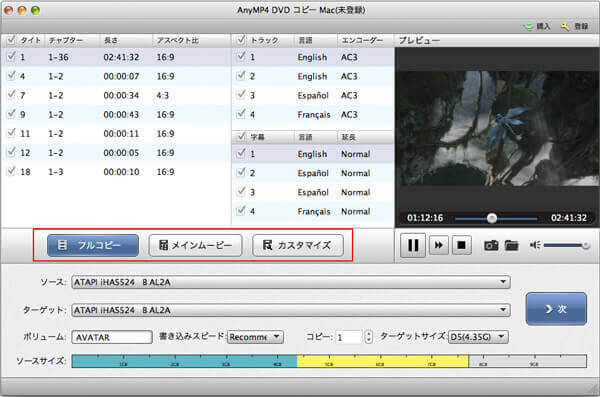
Step 3 オプションを設定
コピーモードを選択してから、「次」をクリックして、「オプション」ウィンドウに入ります。ここでは、カスタマイズの出力DVDを取得するために、メニューを削除、メニューをスキップ、ループ再生でタイトルを再生、マルチアングルを削除などを設定できます。
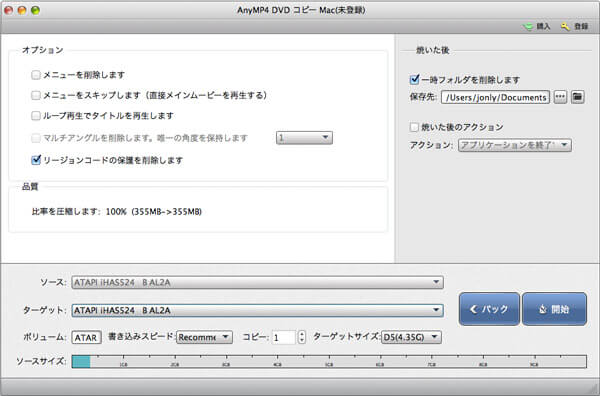
Step 4 ディスクをコピー
右の「開始」ボタンをクリックして、DVDをコピーできます。